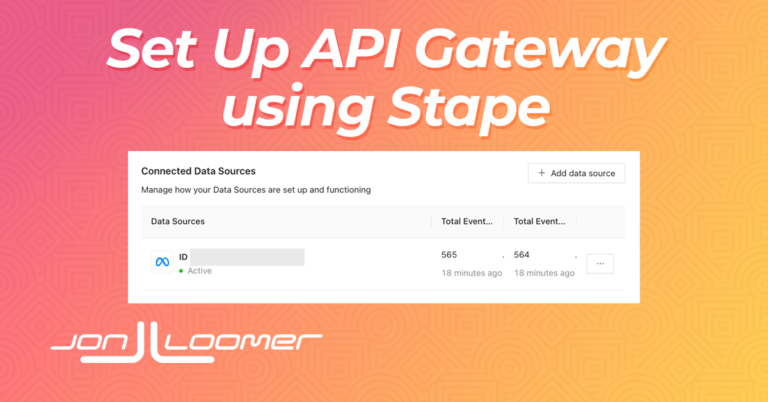如果您投放元廣告來吸引人們訪問您的網站以執行轉化,則必須設定 轉換APIConversions API 提供了轉換結果和 Meta 之間的直接連接,用於廣告群組最佳化和報告。 例如網路和線下活動。 透過使用轉換 API,您可以向 Meta 發送更完整的轉換活動情況,以幫助改善您的結果。 更多的。 它允許您發送 轉換每當網站訪客執行觸發標準事件、自訂事件或自訂轉換的操作時,就會計算一次轉換。 轉換的範例包括購買、銷售線索、內容瀏覽、添加到購物車和註冊。 更多的 除了透過瀏覽器像素發送的轉換之外,還包括從伺服器到 Meta 的轉換(在此處閱讀有關轉換 API 的更多資訊)。
設定 Conversions API 的方法幾乎有無限種。 在某些情況下,這就像選取一個方塊一樣簡單。 在其他情況下,它既複雜又昂貴。
我最初使用 Conversions API Gateway 設定 API。 雖然它功能強大且可靠,但它需要亞馬遜伺服器,每月費用可能高達 100 美元以上。 我認為我不需要該伺服器提供的電源來驗證費用。
我放棄了 API Gateway,但我很難找到令人滿意的替代品。 我嘗試了 Zaraz,但重複資料刪除是一個障礙。 我甚至使用 Facebook Pixel Plugin 作為權宜之計。
我錯過了一直擺在我面前的一個選擇。 您可以使用 Stape 設定 API 網關,而無需設定自己的 Amazon 伺服器。
它變得更好了。 Stape 每個像素每月只需花費 10 美元,而且設定非常簡單,以至於我很尷尬花了這麼長時間才完成。
我將詳細闡述下面的每一步。 但事實是,事情就這麼簡單:
- 註冊 Stape
- 點擊連結接受設定 API 網關的邀請
- 為API網關建立密碼
- 完成元授權步驟(選擇您的 Pixel)
- 等待最多 30 分鐘資料就會出現
確實如此。 但是,讓我們提供包括屏幕截圖在內的所有詳細信息,這樣您就不可能搞砸了…
註冊 Stape
請至此處透過 Stape 註冊您的 API 閘道。
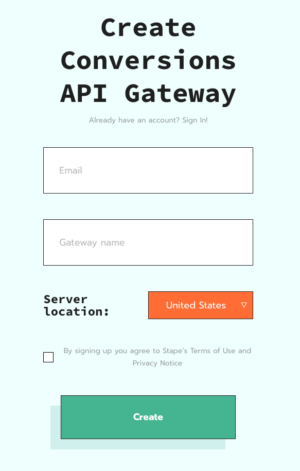
[NOTE: I get nothing for this. I don’t know Stape. I don’t have any type of relationship or agreement with Stape. I’m just sharing this with you because I think it’s valuable.]
提供上述要求的資訊:
- 電子郵件
- API網關名稱(任何你想要的)
- 伺服器位置(您所在的國家/地區)
選取核取方塊以同意條款,然後按一下「建立」。
2. 設定 Stape 密碼
您將收到一封來自 Stape 的電子郵件,如下所示:
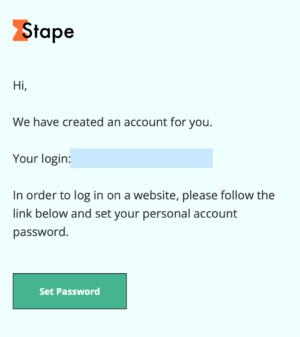
您的登入資訊包含在電子郵件中。 點選“設定密碼”按鈕。 它將打開一個如下所示的頁面…
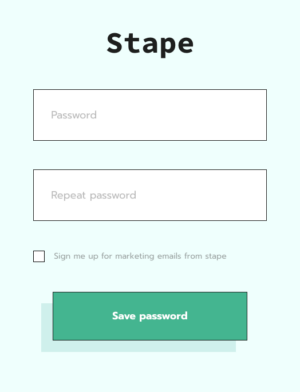
提供兩次新密碼,然後按一下「儲存密碼」。
3. 選擇 Stape 訂閱
接下來,登錄,您將看到您的訂閱選項…
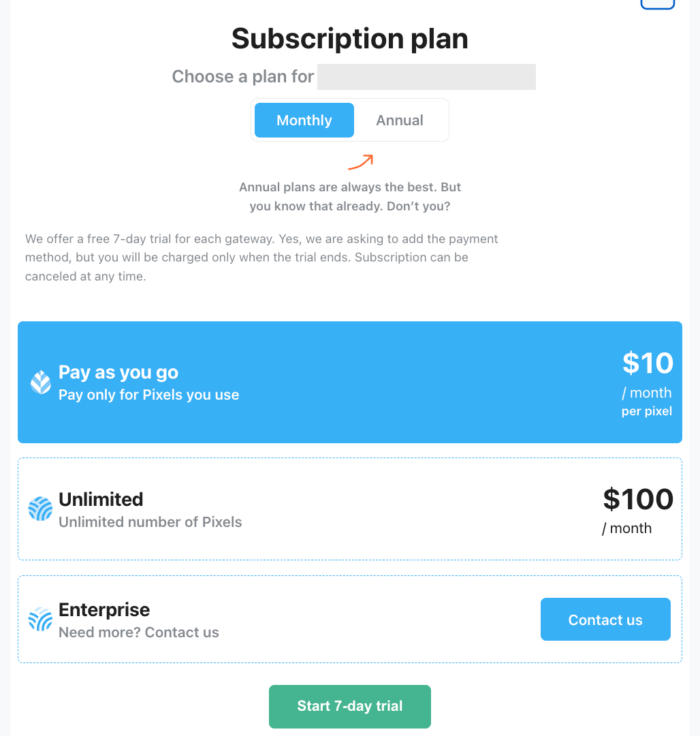
我使用每像素 10 美元的選項。 但您也可以先進行 7 天的試用,然後再付費。 即使您參加試用,您也需要提供信用卡。
設定完成後,您將看到此…
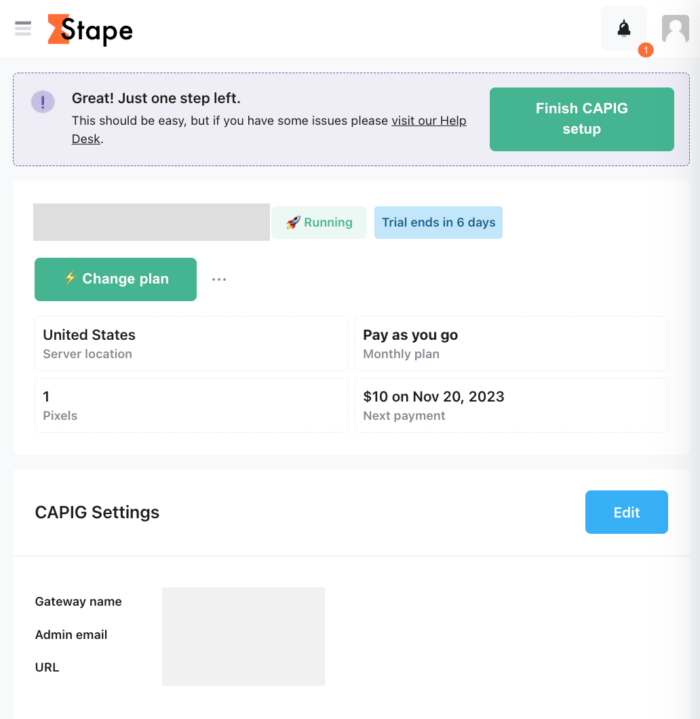
4.接受API網關邀請
您只需點擊上一張圖像中螢幕頂部顯示「完成 CAPIG 設定」的綠色按鈕即可。 否則,您將收到來自 API Gateway 的電子郵件邀請,如下所示…
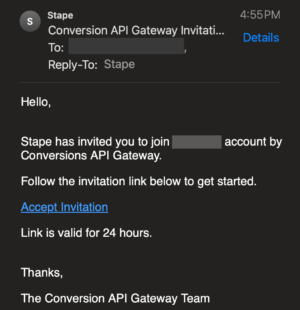
無論您點擊綠色按鈕還是電子郵件中的“接受邀請”鏈接,您都會被引導至 API 網關登入。
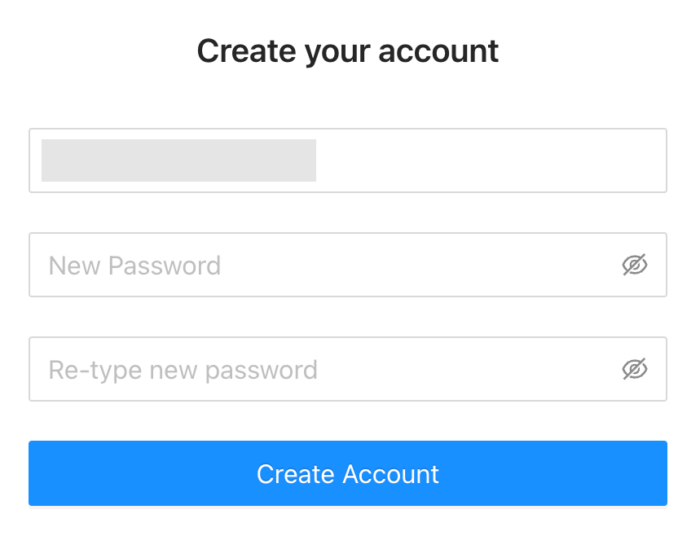
使用與 Stape 相同的電子郵件地址(我尚未對此進行測試,但這就是 Stape 所說的做法)並設定您的 API 閘道密碼。
您將收到一條確認訊息,表示您已設定完畢並準備就緒。
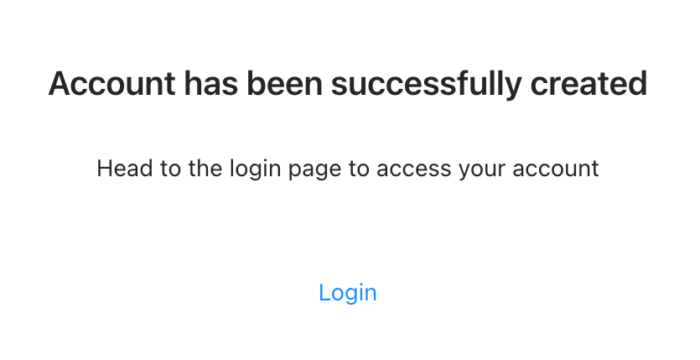
然後使用您的電子郵件和密碼登入。
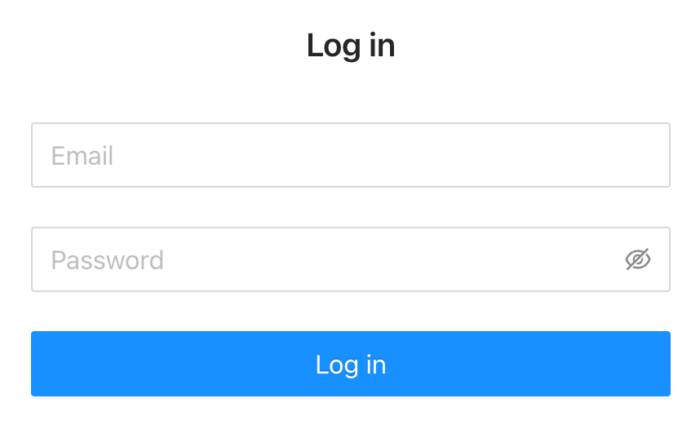
5. 從API網關新增資料來源
您現在位於 API 網關儀表板中! 但那裡不會有任何東西。 在“概述”中,您將在頂部看到“連接的資料來源”。
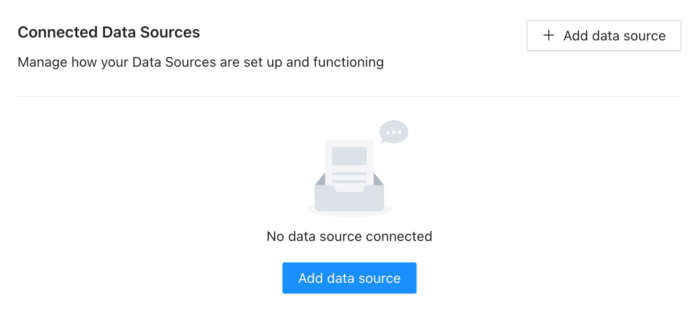
點擊“新增資料來源”的藍色按鈕。
6. 完成元授權流程
現在您將看到以下用於連接到 Meta 的對話方塊。
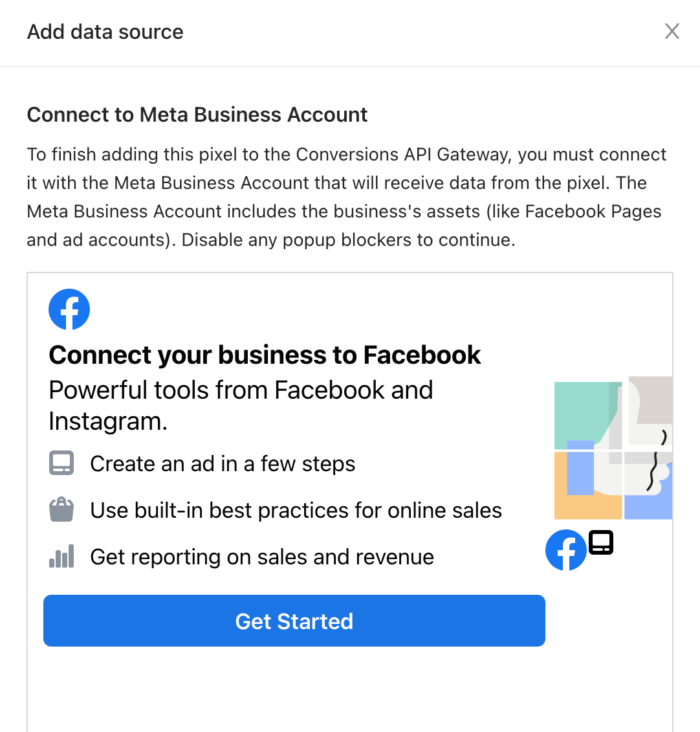
按一下“開始”。 然後您將看到此內容並單擊“下一步”。
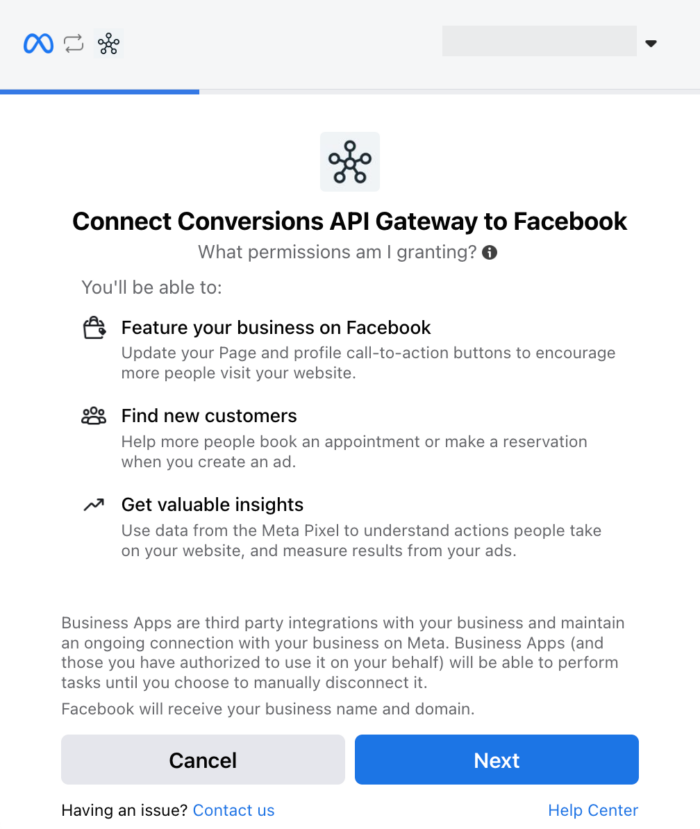
再次點選“下一步”…
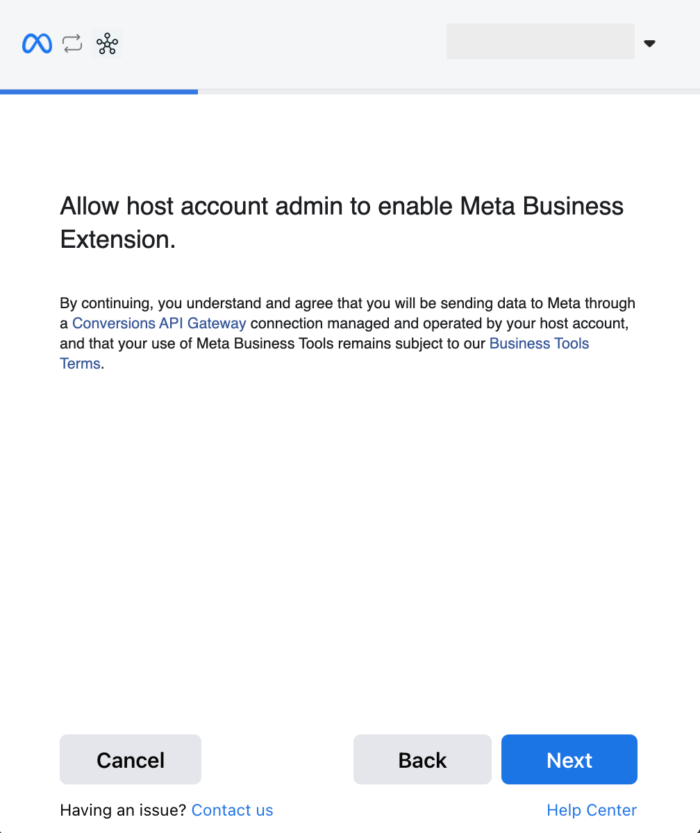
選擇您的 業務經理每個組織都應該有自己的業務管理器來組織其資產(頁面、廣告帳戶、像素等),然後向合作夥伴提供這些資產的適當存取權。 更多的 並點擊“下一步”。
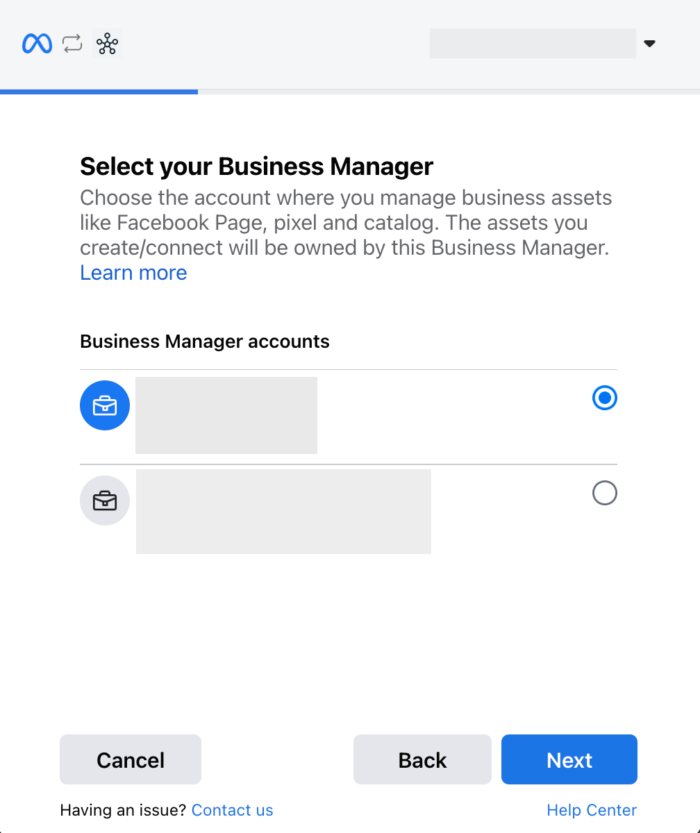
選擇您的像素,然後按一下“下一步”。
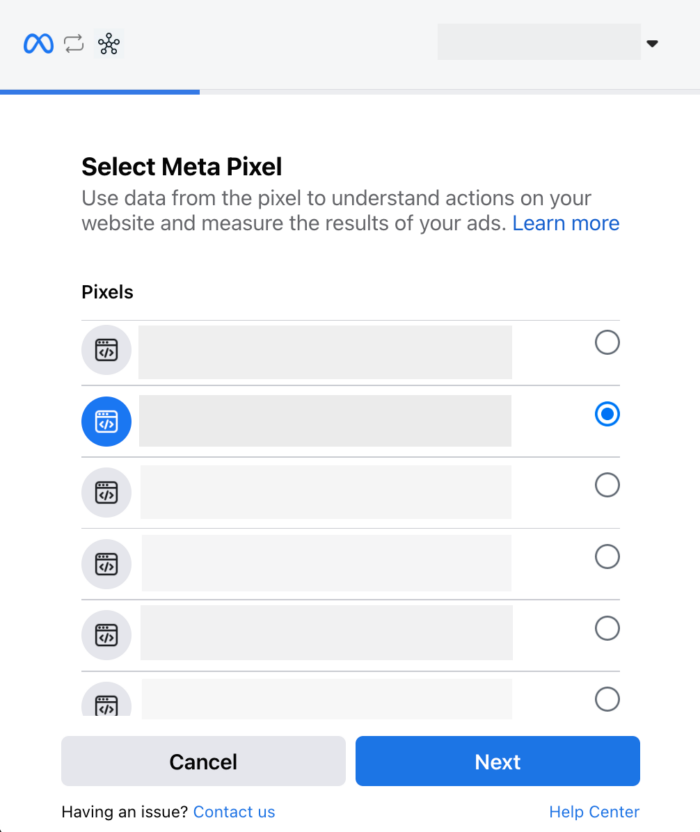
您可能想要開啟高級匹配(它是可選的),並且您可以選擇要發送的參數。 然後按一下“下一步”。
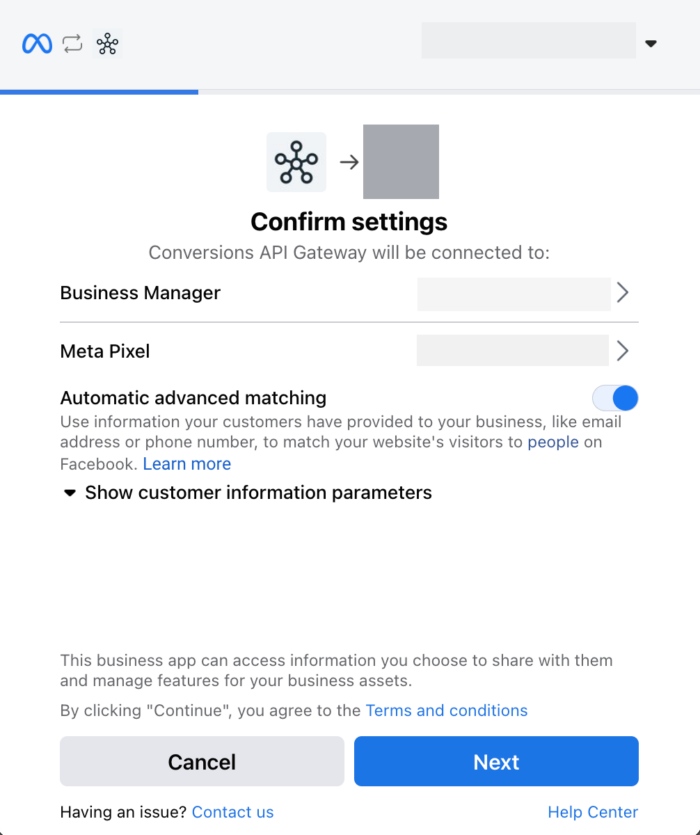
接受這些選項並按一下“下一步”。
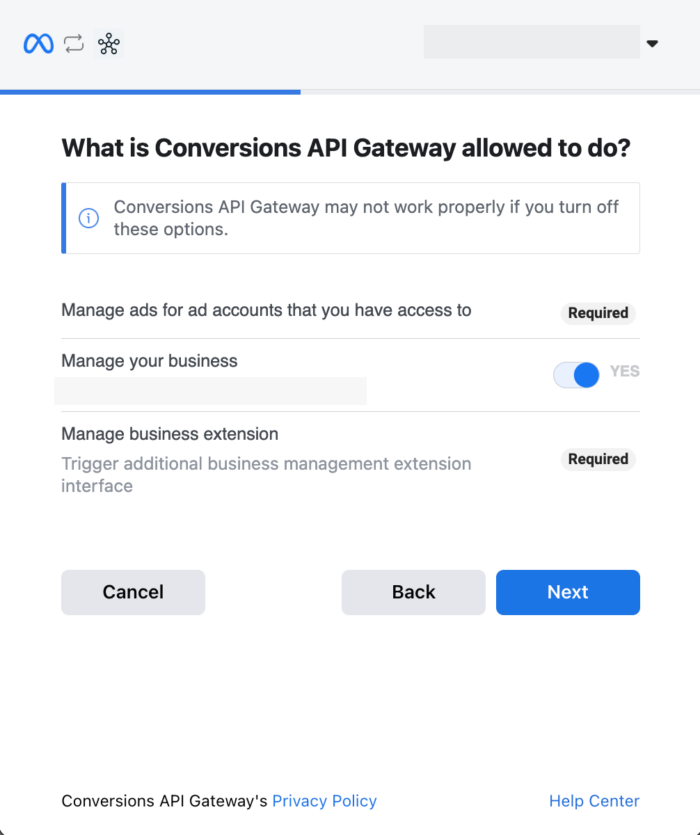
嗚呼! 你(幾乎)已經準備好了。 按一下“完成”。
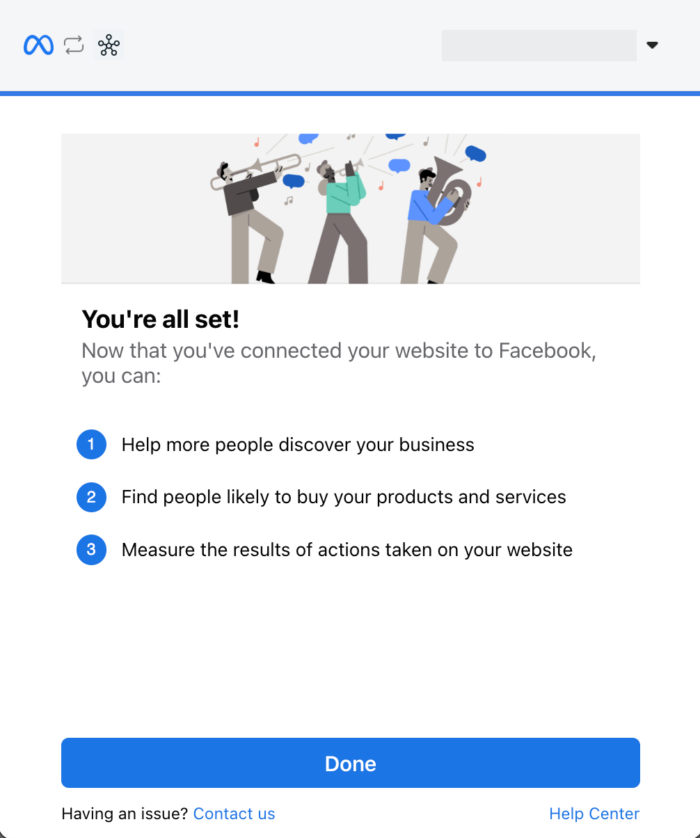
最後,選取共享您的用戶令牌的框,然後按一下「確認」。
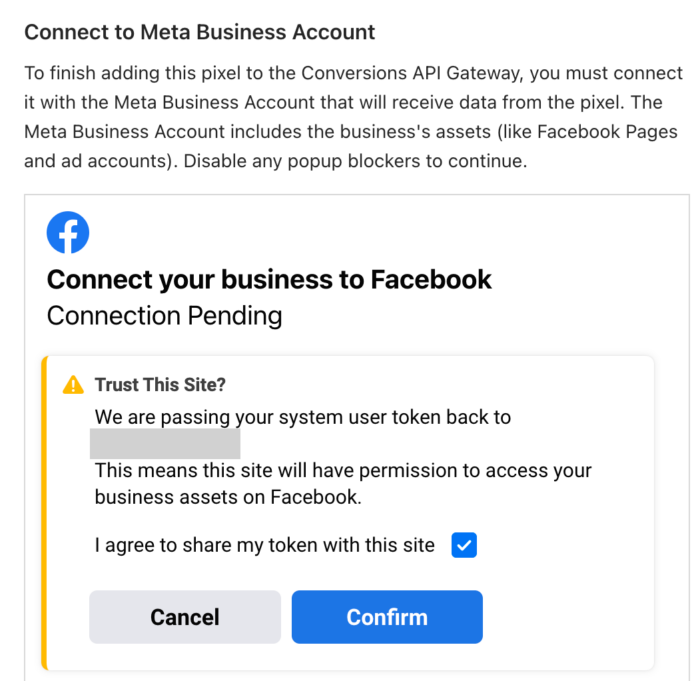
7.等待數據
一開始您不會看到任何數據。 您在網站上進行多少刷新並不重要。 您甚至可能認為您設定不正確。 只要您的網站上正在加載某些頁面,只需等待即可。
最多可能需要 30 分鐘。 最終,您會在頂部看到您的事件正在觸發。
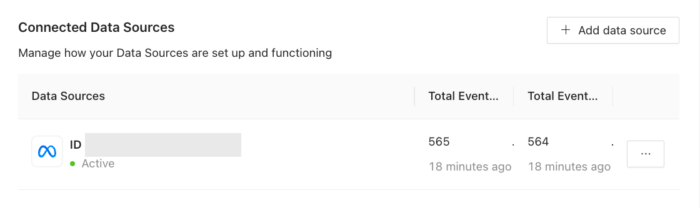
向下捲動頁面,您將看到實際的事件觸發。
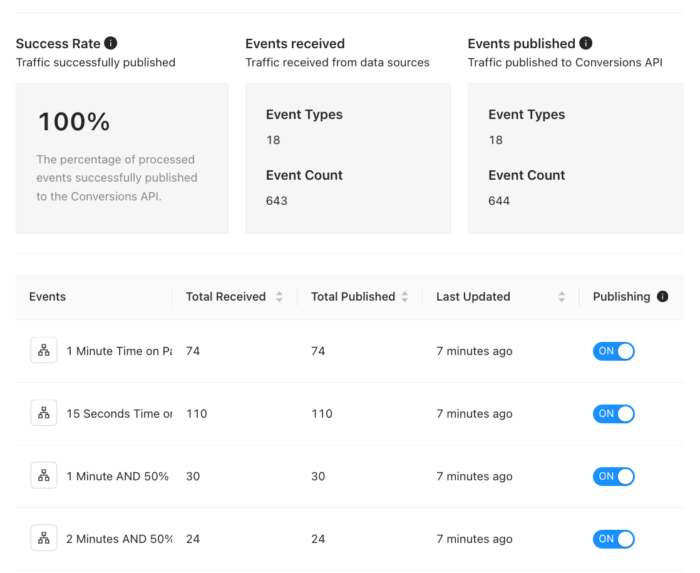
驗證和重複資料刪除
如果您看到 API 閘道中觸發了事件,那麼您應該可以開始了。 但是,您也可以檢查活動管理員的概述頁面。
您可能需要等待一天。 您可以查看“今天”的數據,但報告可能會相當延遲。
您應該在“整合”列下看到“多個”(表示瀏覽器像素和 API)。 如果展開任何事件,您應該會看到每個事件單獨的行。

上圖最酷的地方在於,您可以看到我切換到 API Gateway 的那一刻。 我之前傳遞過 API 事件,但它們顯然沒有現在那麼完整。
哦,最後,您可能想了解重複資料刪除。 你很幸運。 您絕對不需要做任何事。 這些事件將自動進行重複資料刪除。
我知道。 真是一種解脫。 重複資料刪除絕對是一個怪物。
但就是這樣! 轉換 API 現已設定完畢,應該可以順利運作。 請隨意為 API 網關頁面添加書籤,以防您稍後需要查看它。
到你了
您是否設定了 Conversions API? 你是怎麼做到的?
請在下面的評論中告訴我!